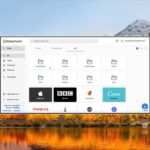- La impresión de colores incorrectos a veces se debe a un cartucho problemático que tiene tinta o no funciona correctamente.
- Una solución clara es reemplazar el cartucho que cuesta dinero, pero no antes de consultar todas nuestras soluciones gratuitas a continuación.
Si posee una impresora HP, es posible que observe que la impresora está imprimiendo documentos en rojo aunque el color del archivo de origen sea amarillo. Este es un problema común y también puede ocurrir con otras impresoras. Este problema generalmente se produce si tiene un cartucho con poca tinta o si los cabezales del cartucho no están limpios.
En este artículo, echamos un vistazo a un par de correcciones para resolver el problema «mi impresora imprime amarillo en lugar de rojo».
¿Por qué mi impresora imprime solo en amarillo?
1. Limpiar los cabezales de impresión
- Realizar varias limpiezas de los cabezales de impresión puede resolver cualquier problema relacionado con la impresora.
- Cargue papel blanco normal en la bandeja de entrada.
- En el panel de control de la impresora, presione el botón Flecha correcta tecla para mostrar más opciones.
- De la lista de opciones, seleccione Configuración.
- Seleccione Herramientas para ver el Menú de herramientas.
- Seleccione «Limpiar cabezal de impresión“.
- Espere a que la impresora complete el proceso de limpieza del cabezal de impresión. Presionar DE ACUERDO una vez finalizado el proceso.
- La impresora ahora imprimirá una página de prueba para que revise los resultados.
- Si no está satisfecho, realice otra limpieza del cabezal de impresión repitiendo los pasos anteriores. Haga esto 3-4 veces si es necesario.
2. Alinee el cabezal de impresión
- Cargue papel normal en la bandeja de entrada.
- presione el Flecha correcta para mostrar la segunda pantalla de navegación.
- Seleccione «Herramientas» de las opciones y luego presione Alinee el cabezal de impresión.
- Espere a que la impresora alinee el cabezal de impresión y luego imprima una página de alineación.
- Asegúrese de imprimir otra página de diagnóstico de calidad de impresión para ver si se resolvió el problema.
3. Compruebe el nivel bajo de tinta
- La impresora utiliza una variedad de colores para mezclar e imprimir el documento en el color requerido. Si alguno de los cartuchos de tinta tiene poca tinta, es posible que deba reemplazarlo.
- Por ejemplo, si el color rojo no se está imprimiendo, también debe verificar si hay cian además del nivel de tinta del cartucho rojo.
- presione el Configuración en el panel de control de la impresora.
- presione el flecha hacia abajo clave y seleccione Herramientas y presiona ESTÁ BIEN.
- Seleccione «Medidor de tinta de pantalla” y presione ESTÁ BIEN. Esto mostrará el nivel de tinta de los cartuchos en el panel de control de la impresora.
- Reemplace el cartucho si es necesario.
4. Recalibrar el color
- Cargue un par de hojas de papel blancas y limpias en la bandeja de entrada.
- Abre el Centro de soluciones de HP aplicación
- Haga clic en Ajustes y seleccione Configuración de impresión.
- Ahora haga clic en Caja de herramientas de la impresora.
- Desde el Servicios de dispositivos pestaña, haga clic en Calibrar color opción.
- Sigue las instrucciones en la pantalla. El proceso puede tardar unos minutos en completarse. Espere a que la impresora imprima el informe de prueba, verifique el informe y repita el proceso nuevamente si es necesario.